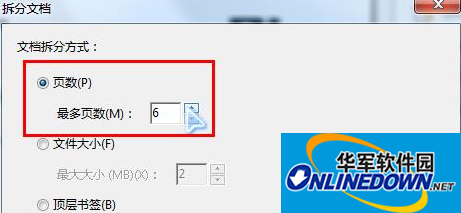adobe acrobat怎么编辑pdf文件:
1.首先运行Adobe Acrobat软件,打开你要提取文字的pdf文档,如下图所示:
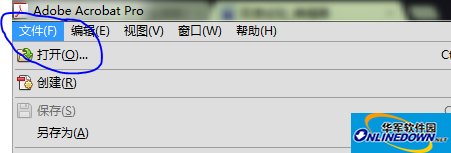
2.定位到你想要提取文字的页面,选中,点击右键可以看到,当前页面是一张图片,如下图所示:

3.在Adobe Acrobat X Pro软件工具栏右侧,依次找到工具——识别文本,如下图所示:
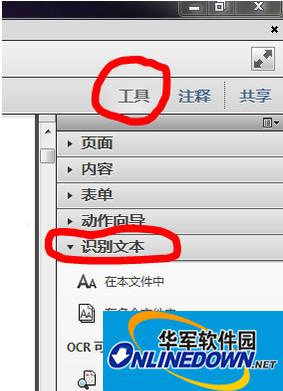
4.点击“在本文件中”,弹出识别文本的窗口,为了方便,我选择了当前页面,设置中内容一般不用设置,如有需要可以点击编辑,更改设置项目,如下图所示:

adobe acrobat拆分pdf文件步骤
1.Adobe acrobat 是官方最新的PDF文件编辑器,肯定是我们处理PDF文件的首选利器。他的功能十分强大,合并或分割PDF文件这类小事情肯定是轻松搞定。运行界面如下:点击左侧的“打开...”打开你要编辑拆分的PDF文件。
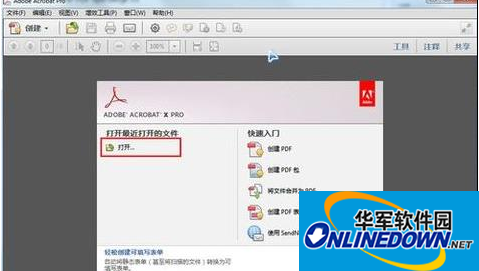
2.文件打开以后,点击右侧工具栏上的“工具”按键,页面右侧出现收缩的工具菜单。
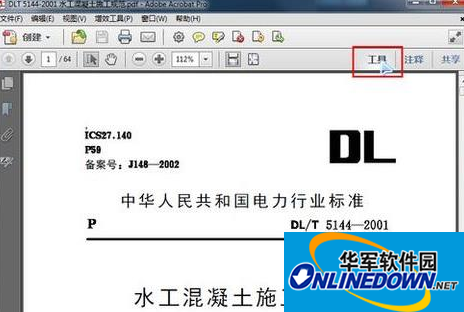
3.点击工具菜单的“页面”前的三角形,点击“拆分文档”按键
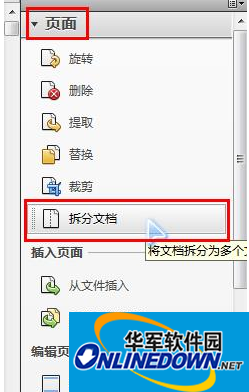
4.弹出拆分界面。
设置拆分的方式,是按照页数还是拆分后文件的大小,本经验以页数限制为例,设置如图:输出选项是设置拆分文件的输出文件夹,输出文件的文件名等设置的。
应用到多个文档是批量拆分多个文件用的。
点击“确定”按键,拆分很快就完成了。